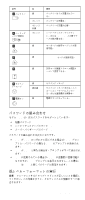Lenovo ThinkPad 380ED TP 380Z User's Guide - Page 46
キーの組み合わせ
 |
View all Lenovo ThinkPad 380ED manuals
Add to My Manuals
Save this manual to your list of manuals |
Page 46 highlights
1. ThinkPad 2. F1 ThinkPad 3. ʮEasy Setup F1 ʹ͢Δɻ 4. Test 5. Ctrl + A ThinkPad FRU Connections 6. Exit Keyboard Test ΕΔɻ 7. Exit 8. Ctrl + L Λԡ͢ɻʮLow-Level Format ΕΔɻ 9 10 Fn ࣍ͷදɺFn Fn Fn + F1 F2 F3 F4 F5 F6 F7 F8 F9 F10 F11 F12 આ໌ ༧ࡁΈ ༧ࡁΈ ༧ࡁΈ LCD ༧ࡁΈ Windows 98 ͰɺCPU 44

ハード・ディスクをフォーマットするには、次のようにします。
1.
ThinkPad
の電源をオフにする。
2.
F1
キーを押したまま、
ThinkPad
の電源をオンにする。
3.
「
Easy Setup
」メニューが表示されるまで
F1
を押したまま
にする。
4.
Test
をクリックする。
基本診断メニューが表示される。
5.
Ctrl + A
を押して拡張診断モードに入る。「
ThinkPad FRU
Connections
」メニューが表示される。
6.
Exit
をクリックする。「
Keyboard Test
」メニューが表示さ
れる。
7.
Exit
をクリックする。
8.
Ctrl + L
を押す。「
Low-Level Format
」メニューが表示さ
れる。
9.
ドライブが複数ある場合は、ドライブを選択する。
10.
メニューの指示に従う。
Fn
キーの組み合わせ
次の表は、
Fn
キーとファンクション・キーの組み合わせと、それ
ぞれの組み合わせに対応する機能を示したものです。
Fn
キーの働きは、オペレーティング・システムに依存しません。
オペレーティング・システムはシステム管理インターフェースを介
してシステムの状態を認識してシステムを制御します。
Fn +
説明
F1
予約済み
F2
バッテリー・メーター表示のオン
/
オフ
F3
スタンバイ・モードの起動
F4
サスペンド・モードの起動
F5
予約済み
F6
予約済み
F7
LCD
と外部モニターの切り替え
F8
画面の拡大のオン
/
オフの切り替え
(
キーに記号の表
示なし
)
F9
予約済み
F10
予約済み
F11
Windows 98
では、
CPU
速度のみが変更できま
す。
その他のオペレーティング・システムでは、このキー
は次の省電力モードを切り替えます。
高電力、自動、およびカスタマイズ
F12
ハイバネーション・モードの起動
44